FXGT(エフエックスジーティー)は、2019年2月にサービスを開始した比較的新しいFX業者です。
大手の暗号資産プロバイダーであるCryptoGTが設立し、FXと仮想通貨の取引が可能なことや最大レバレッジが1,000倍ということから、日本人トレーダーからも非常に人気の高い取引所です。
豊富な知識と経験を持つ優れたスタッフによって運営され、日本語でのサポートも充実しており安心して利用できます。
本記事では、FXGTの口座開設方法から口座有効化までの手順を分かりやすくご紹介します!

必要書類
FXGTの口座を開設する際に必要な書類は【顔写真付きの身分証明書】と【現住所確認書類】の2つです。アカウント認証(本人確認)なしでも入金してトレードを行うことは可能ですが、出金ができないため、2つの書類を提出することが必須となります。
さらに認証が完了していない場合、口座開設ボーナスも受け取ることができないため、口座を開設した際に書類を同時に提出することをお勧めします。
必要書類①顔写真付きの身分証明書
FXGTで使用できる本人確認書類は以下の5点です。
- マイナンバーカード(裏表)
- 運転免許証(裏表)
- パスポート
- 在留カード
- 住基カード
必要書類②現住所確認書類
FXGTで使用できる現住所確認書類は以下の8点です。
- 過去3ヶ月以内に発行された水道・ガス・電気・通信の請求書
- 受取人の氏名、住所、発行日、過去3ヶ月の取引履歴が記載されている銀行取引明細書
- 銀行残高明細書(署名入り/過去6ヶ月以内)
- 納税通知書(過去6ヶ月以内)
- 税金に関する政府発行の書簡(過去6ヶ月以内)
- 住宅保険書類(過去6ヶ月以内)
- 市区町村や警察署等発行の住民票(過去6ヶ月以内)
- 住所が手書き記載ではない健康保険証(過去6ヶ月以内)
本人確認書類も現住所確認書類も、上記の中から1つを選択しFXGTに提出する必要があります。
また書類提出時の際は、下記の注意点を守っていない場合、再提出になってしまうので注意しましょう!
- 提出書類は原本であること
- カラー画像であること
- 書類の四隅が画像内に収まっているか
- ぼやけたり、光の反射で見えない部分はないか
- 有効期限は切れていないか
口座開設手順
では、口座の開設手順を画像付きで詳しく解説していきます。
大きく分けて、アカウント登録(メール認証) ⇒ アカウント認証 ⇒ ライブ口座開設 の手順をすべて完了すると、口座開設ボーナスが受け取れ取引が開始できます。
アカウント登録(メール認証)
STEP① 口座開設フォームの入力
上記【口座開設はこちら】から口座開設ページを開き、名前やメールアドレスなど4項目すべてに入力します。
入力が完了したら、利用規約を読みチェックを入れたら【口座開設する】をクリックしてください。

STEP② メール認証
口座開設ページで【口座開設する】ボタンを押すと「メール認証のお願い」というメールが届きます。
本文に【メールアドレス認証】というボタンがあるので、クリックしてください。
リンクには24時間の有効期限がありますので、注意してください。

正常に認証が完了すると「おめでとうございます。アカウントが有効化されました。」というページが表示され、アカウント登録が完了します。
STEP③ ログイン
STEP②の「おめでとうございます。アカウントが有効化されました。」ページの【ログインページに移動】もしくは、登録したメールアドレスに届いた「FXGT.comへようこそ!」というメールの【ログイン】ボタンから、ログインページに移動します。

アカウント認証
STEP① マイページにログイン
アカウント登録のSTEP①で登録したメールアドレスとパスワードを入力し、マイページにログインします。

マイページにログインすると、ページ上部に下記のような「アカウントステータス:未承認 情報を入力してください」というメッセージが表示されますので、メッセージをクリックします。

アカウント認証ステータスか表示されますので【アカウント認証ページへ】をクリックして、アカウント認証に進みます。

STEP② 個人情報の入力
アカウント認証ページに移動したら、個人情報と投資家情報を入力していきます。
個人情報を入力

住所を入力

投資家情報の入力

必要項目を全て入力したら、【書類のアップロードを進める】を押して、アップロードページに進みます。
STEP③ 書類のアップロード
提出する書類の右側の【アップロード】をクリックして、本人確認書類と現住所確認書類をアップロードします。
運転免許証は、裏表の提出が必要になりますので注意しましょう。


【認証を送信】ボタンを押すと、アカウント認証作業が完了します。
申請が承認されると下記のようなメールが届き、すべての機能が利用できるようになります。

最短で30分程度、最長でも1営業日以内には承認が完了しメールが届きます。
マイページには、右上に緑色のチェックマークが表示され「認証済み」と表示されます。

ライブ口座の開設(MT4/MT5)
STEP① ライブ口座を選択
マイページから【口座開設】ボタンをクリックし、ライブ口座を選択します。

STEP② プラットフォームを選択
次にMT4かMT5の選択画面が表示されます。
どちらでも問題ないですが、悩むようなら最新のMT5をおすすめします。

STEP③ 口座タイプを選択
5種類の中から口座タイプを選択します。
最もベーシックな口座タイプは「Standard+(スタンダードプラス)口座」です。
口座タイプによって最大レバレッジやスプレッド、取引量などが異なりますので、下記の表を参考に用途や目的に応じて選択して下さい。
また、一度ライブ口座のタイプを途中で変更することはできません。口座タイプを変更したい時は、追加口座の開設が必要です。

※Crypto Max口座は、MT5だけの取り扱いになりますのでご注意ください。
※1.ECN口座の取引手数料は銘柄により異なります。為替取引最大$6/lot、暗号通貨取引0.1%/lot
※2.暗号資産の最大、最小取引量は銘柄により異なります。
STEP④ 基軸通貨の選択
ライブ口座で入金や出金・取引の証拠金として使用したい通貨を選択します。
日本在住の方であれば、簡単に入金できる日本円(JPY)をおすすめします。
一度設定した基軸通貨は途中で変更することはできませんので注意してください。

STEP⑤ 最大レバレッジを選択
5~1000倍の中から希望するレバレッジを選択し、【進める】をクリックしてください。
レバレッジは途中で変更可能なので、ひとまず1,000倍の選択をおすすめします。

STEP⑥ 口座パスワードの設定
希望のパスワードを入力し【進める】をクリックしてください。
自動作成されたライブ口座のパスワードが予め表示されているので、そのまま表示されているパスワードを利用することも可能です。

STEP⑦ ライブ口座開設完了
ライブ口座の開設が完了すると、下記のような口座番号やパスワードが記載された画面が表示されます。
また「新規取引口座の作成が完了しました」という件名のメールが届き、そこにもサーバー名や口座番号が記載されていますので、大切に保管してください。


以上で口座開設作業は完了です。
取引までに必要な準備
口座開設が完了し取引を始めるためには、取引プラットフォーム(MT4/MT5)のダウンロードや資金の入金などを行う必要があります。
MT4/MT5のダウンロード
マイページ下部、またはマイページメニューから「プラットフォーム」をクリックすると、プラットフォームのダウンロードページへ移動します。
取引に利用するデバイスに応じてMT4またはMT5をダウンロードしましょう。


ライブ口座へのログイン
プラットフォームのインストールが完了すると、MT4/MT5口座へログインができます。
ログイン時には、MT4/MT5のログインIDとパスワード、サーバー名が必要です。
設定から【新規口座】を選択し、ライブ口座の場合は「FXGT-Live」、デモ口座は「FXGT-Demo」を検索して選択します。
iOS版MT5

ログイン名、パスワードを入力したら、ページ下部のサインインを押してください。

eWalletへの入金~MT4/MT5口座への資金移動
STEP① eWalletへ入金
FXGTでは「eWallet」を介さずに、直接口座へ入金することはできない仕様となっています。eWalletとは独自のウォレット機能で、入金した資金はまずeWalletへ入金され、その後MT4/MT5口座へ資金移動する必要があります。
【入金】ボタンをクリックすると、下記のような入金方法が表示されますので、ご希望の入金方法を選択し入金してください。

STEP② MT4/MT5へ資金移動
eWalletへの入金が完了したら、残高に金額が表示されます。
MT4/MT5の合計残高の【MT4/MT5へ資金移動】ボタンをクリックして、移動先の口座を選択、金額を入力して資金を移動させます。

以上で取引までの準備は完了です。
コメント